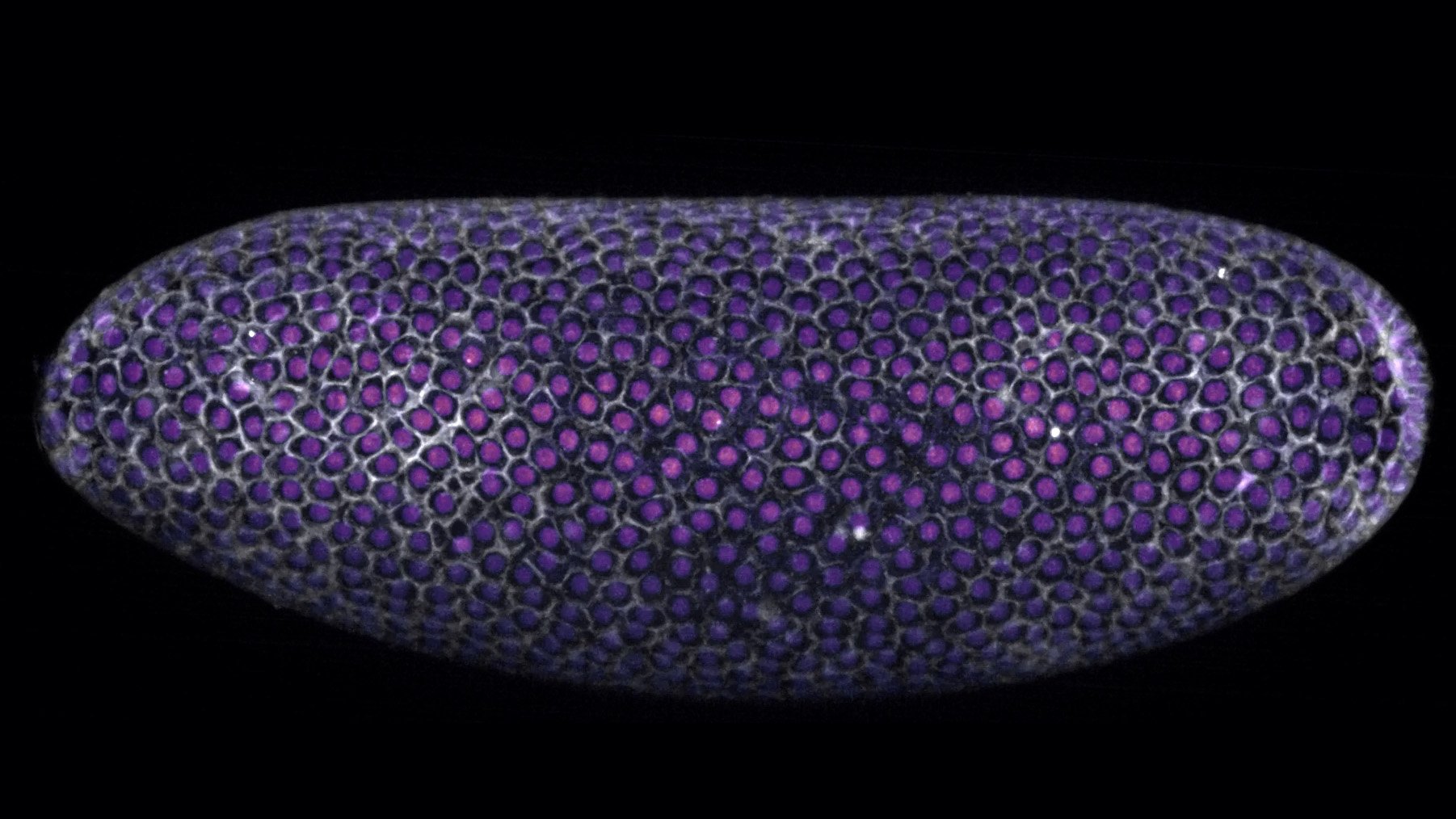Gmail pomoże Ci teraz pisać e-maile: Jak uzyskać dostęp do nowego narzędzia Google AI

W ramach zestawu nowych funkcji AI Sundar Pichar ogłosił Help Me Write w maju podczas Google I/O.
Sztuczna inteligencja wkracza do narzędzi, z których korzystamy na co dzień, i teraz tylko od nas zależy, czy wykorzystamy ją z korzyścią dla siebie. Ponieważ zewnętrzne narzędzia do generatywnej sztucznej inteligencji, takie jak ChatGPT, stają się popularne do pisania esejów, listów i życiorysów, Google jeszcze bardziej ułatwia dostęp do generatywnej sztucznej inteligencji, integrując tę technologię z największym dostawcą usług pocztowych: Gmailem.
Pierwotnie ogłoszony przez dyrektora generalnego firmy, Sundara Pichar, podczas Google I/O w maju, Help Me Write to funkcja, która wykorzystuje generatywną sztuczną inteligencję do tworzenia wiadomości e-mail z monitu w oknie nowej wiadomości.
Również: Jak zoptymalizować układ skrzynki odbiorczej Gmaila
Oznacza to, że nie musisz przechodzić do oddzielnej aplikacji ani logować się na osobnej stronie internetowej, wprowadzać monitu, kopiować odpowiedzi, a następnie wklejać jej z powrotem do nowej wiadomości. Gmail zrobi to wszystko za Ciebie.
Jak korzystać z narzędzia Pomóż mi pisać w Gmailu
Narzędzie Google Help Me Write jest teraz dostępne w Gmailu na Androida i iOS dla testerów zarejestrowanych w programie Workspace Labs.
Również: 5 sposobów na zbadanie wykorzystania generatywnej sztucznej inteligencji w pracy
Aby się zarejestrować, przejdź do Labs.WithGoogle.com i kliknij Dołącz do listy oczekujących w Google Workspace. Zostaniesz przeniesiony na stronę, na której możesz zalogować się przy użyciu swojego konta Gmail. Jeśli nie ma listy oczekujących (a dla mnie nie było), będziesz mógł od razu zacząć korzystać z Pomocy w pisaniu Gmaila w aplikacji mobilnej.
Jeśli masz już konto w Workspace Labs, zaloguj się do Gmaila za pomocą adresu e-mail powiązanego z tym kontem.
Kliknij opcję Dołącz do listy oczekujących w sekcji Obszar roboczy.
Zrzut ekranu: Maria Diaz/ZDNET
Ponieważ funkcja Help Me Write jest teraz dostępna dla mobilnych użytkowników Gmaila w systemach Android i iOS, musisz otworzyć aplikację mobilną i rozpocząć nową wiadomość.
W prawym dolnym rogu ekranu powinien znajdować się przycisk z napisem „Pomóż mi pisać”. Stuknij w nią, aby otworzyć generatywne narzędzie AI, które wygeneruje Twój e-mail.
W tym momencie wprowadź monit o to, co chcesz przekazać w wiadomości e-mail. Nie musi to być długi akapit, ale musi zawierać wszelkie istotne informacje, które powinny znaleźć się w e-mailu. Jeśli masz datę, kwotę w dolarach, nazwiska, adres, nazwę firmy — warto dołączyć te informacje dla bota AI.
Również: Jak pisać lepsze monity AI
Oto kilka szybkich przykładów, które można przekazać asystentowi Google Help Me Write Gmail:
- Zaproszenie na 6 urodziny z motywem dinozaurów
- Skarga do kierownika doku dotycząca zaległości frachtowych
- Poproś dział obsługi klienta o pomoc w uzyskaniu dostępu do zablokowanego konta
- Prośba o zwrot zakupionego przedmiotu
Sam jestem dziewczyną Outlooka, ale to działa.
Zrzut ekranu: Maria Diaz/ZDNET
Możesz przekazać opinię na temat tego, czy wygenerowana odpowiedź spełniła Twoje potrzeby, dając jej kciuk w górę lub w dół. Jeśli nie jesteś zadowolony z odpowiedzi, możesz ją również zregenerować, dotykając okrągłej strzałki na ekranie.
W przeciwnym razie możesz przejść do następnego kroku.
Gmail utworzy dla Ciebie wiadomość e-mail, którą możesz sformatować, aby była bardziej formalna lub nieformalna, bardziej rozbudowana lub krótsza, albo dodać i przepisać wszystko, co chcesz.
Gdy skończysz edytować wiadomość e-mail i będziesz gotowy do jej wysłania, upewnij się, że w polu „Do” i w wierszu tematu masz docelowy adres e-mail, ponieważ funkcja „Pomóż mi pisać” nie wypełni tematu.
Po zakończeniu edycji możesz nacisnąć wyślij.
Często zadawane pytania
Czy istnieje lista oczekujących na wypróbowanie sztucznej inteligencji Gmaila?
Jeśli chcesz przetestować funkcję Pomóż mi pisać w Gmailu, musisz zarejestrować się w Google Workspace Labs, które zapewnią Ci wczesny dostęp do testowania nowych funkcji do generatywnych eksperymentów AI.
Chociaż na stronie jest informacja, że istnieje lista oczekujących, po rejestracji otrzymałem natychmiastowy dostęp do Workspace Labs, więc warto spróbować. Okres oczekiwania może się wydłużyć, ponieważ coraz więcej użytkowników rejestruje się, aby przetestować nowe funkcje Pomóż mi pisać.
Docelowo funkcja ma zostać udostępniona wszystkim użytkownikom Gmaila.
Czy możesz używać Help Me Write na komputerze?
Funkcja Pomóż mi pisać została udostępniona testerom Workspace Labs w aplikacji mobilnej Gmail na iOS i Androida, ale jest też dostępna dla użytkowników komputerów stacjonarnych. Jeśli uzyskujesz dostęp do Gmaila na dowolnym komputerze, możesz też uzyskać dostęp do Pomocy w pisaniu jako użytkownik Workspace Labs, gdy rozpoczynasz nową wiadomość e-mail.
Gdzie jest przycisk Gmaila Pomóż mi pisać?
Przycisk Gmaila „Pomóż mi napisać” znajduje się, gdy zaczynasz redagować nową wiadomość e-mail; można go znaleźć w prawym dolnym rogu ekranu.